Привет !
Как говорится: Век живи, век учись ! В очередной раз открыл для себя море полезной и интересной информации, и конечно же я спешу поделиться ею с вами. Если ваш сайт стоит на CMS системе, то есть у вас есть админ-панель, где вы сутками зависаете, как я, то вам нужно знать, что ваши перемещения по админ-панели так же учитываются в статистике, я не говорю про заходы на сам сайт, это само собой. А если у вас к тому же динамический ip адрес, который постоянно меняется, то половина количества просмотров и посетителей можно смело отсекать – это ваших рук дело. Но лучше просто закрыть статистику с админ-панели или с определённого ip адреса, этим мы сейчас и займёмся.
Если вы хотите узнать реальную статистику своего сайта, то лучше использовать Яндекс Метрику, так как в ней есть функция фильтрации определённого трафика. К примеру в Liveinternet такого нет, насколько я знаю. Ладно, давайте перейдём к основному, зайдите в свою Яндекс метрику, справа нажмите на значок – Редактировать.

На следующей странице, слева, нажмите на вкладку – Фильтры.
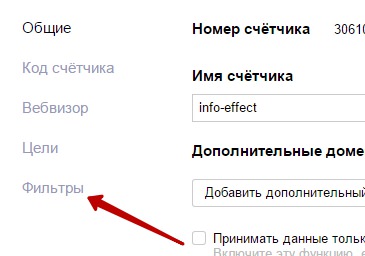
Скрыть статистику из админ-панели
Не учитывать трафик исходящий из админ-панели, то есть все ваши передвижения там, но если у вас на сайте открыта регистрация и пользователи имеют доступ к админ-панели, то лучше фильтровать по ip адресу. Если у вас статический ip адрес, то просто поставьте галочку в поле – Не учитывать мои визиты, этого хватит. Для динамического ip адреса, нажмите на кнопку – Добавить фильтр, далее:
– Исключить трафик, значит не учитывать этот трафик.
– URL страницы, определять трафик по URL странице.
– Содержит, то есть URL будет содержать определённое значение слово или словосочетание.
– /wp-admin/, все ссылки со значением wp-admin не будут учитываться в статистике. Это для wordpress, если у вас другая CMS, то укажите название папки своей админ-панели.

Скрыть статистику по ip
Не учитывать трафик исходящий из определённого ip адреса или диапазона ip адресов. Так же, выбираете – Исключить трафик, выбираете – IP-адрес, равно – значит точное совпадение, в значении – указывайте свой ip-адрес (если у вас статический ip то в конце не ставьте точку). Для динамических ip-адресов можно указать диапазон, пример:
– Всю подсеть ip-адресов – 192.168.* (если у вас динамический ip, то лучше скрыть всю подсеть, так как диапазоны, то же постоянно меняются).
– Диапазон ip-адресов – 192.168.0.0/24 или 192.168.0.0–192.168.255.255.
– Для динамических ip-адресов в поле – Условие, выбирайте – в интервале.

Скрыть статистику Роботов
Здесь так же можно максимально скрыть трафик исходящий из поисковых и других роботов, которые заходят на ваш сайт по разным причинам. Если хотите накрутить себе статистику, то выберите – Учитывать визиты всех роботов. Если хотите максимально точно узнать реальную статистику живых людей, выбирайте – Фильтровать роботов по строгим правилам и по поведению. По умолчанию стоит – Фильтровать роботов только по строгим правилам, то есть по шаблону, другие факторы не будут учитываться.

У меня всё, что-то не понятно, остались вопросы ? Пишите комментарии ! Всем отвечу ! До новых встреч !


Как всегда просто и доходчиво. Главное то что пояснения вопроса Как узнать реальную статистику сайта в Яндекс метрике сопровождаются скриншотами. Отличный материал.
Маленький вопрос- указывать нужно локальный ip (только они практически у всех начинаются на 192.168) или внешний провайдера?
Да, локальный, именно ваш ip, как в примере показано. В поиск Яндекс или Google вбейте ip и нажмите Enter, вам покажут ваш ip адрес. Если у вас ip динамический, то лучше используйте специальный плагин, там есть функция для блокировки статистики админа – WT Yandex Metrika.